August 14
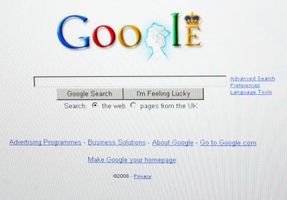
Il successo di Google in soli 13 anni, ha portato dalla mera motore di ricerca a perseguire la sua massiccia missione dichiarata: ". Organizzare la conoscenza del mondo e renderle universalmente accessibili e utili" Nonostante questo obiettivo pesante, Google ha mantenuto un tocco leggero. Un esempio è Google Doodles - la decorazione spesso giocoso del familiare logo di Google con i disegni per celebrare occasioni speciali. Gli utenti dei browser Firefox e Google Chrome possono utilizzare Doodles preferite per personalizzare i loro home page di Google sui loro browser.
1 Installare il Greasemonkey add-on nel browser Firefox. Fai clic sul menu "Strumenti", e selezionare "Add-ons." Fare clic sulla scheda "Get Add-ons". Cerca "Greasemonkey", e selezionare "Installa" accanto al componente aggiuntivo.
2 Installare gli script di Greasemonkey per Google Search. Vai a code.google.com nel tuo browser Firefox. Cerca "gmsearchscripts." Fare clic sul link "Scarica It". Una volta scaricato, vi verrà richiesto di installare lo script. Lasciare che lo script per l'installazione.
3 Vai a google.com per verificare che lo script installato correttamente. Se così fosse, il logo deve essere il Doodle di Lego.
4 Fare clic sull'icona scimmia nell'angolo inferiore destro del browser Firefox. Evidenziare "User Script comandi" e selezionare "Favorite Doodle -> Scegli doodle preferito."
5 Sfoglia i loghi per trovare quello che si desidera, e fare clic sul pulsante "Make Questo My Favorite Doodle" sotto l'immagine. Vai a google.com per verificare che sia visualizzato il vostro doodle preferito.
6 Aprire una nuova scheda in Chrome e cliccare sul link "Web Store" nella sezione "Applicazioni". Questo apre Chrome Web Store, dove è possibile trovare le applicazioni ed estensioni per Chrome.
7 Tipo "Favorite Doodle" casella di ricerca. Clicca sul primo risultato nella sezione "Estensioni" che elenca quel titolo.
8 Verificare che l'autore dell'estensione dice "tiffography.com." Fare clic sul pulsante "Aggiungi a Chrome" per installare l'applicazione.
9 Vai a google.com e cliccare sul logo per aprire il Doodle Gallery. Selezionare un Doodle preferito per apparire nella parte superiore di Google ogni volta che lo si apre in Chrome.
